GO es un lenguaje de programación compilado desarrollado por Robert Griesemer, Rob Pike y Ken Thompson en Google. Se introdujo en 2009 y también se conoce como golang. En este artículo, veremos cómo puede configurar Visual Code Studio para el desarrollo del lenguaje Go. Vamos a instalar las herramientas necesarias para ello.
requisitos previos:
- Idioma GO en Windows
- código de estudio visual
- Extensión GO para Visual Studio Code
Instalación de Golang en VScode:
Paso 1: Instale el idioma GO en Windows
Primero navegue a este enlace, lo redirigirá a la página de descarga oficial de GO Language.
Haga clic en el botón Descargar para descargar el instalador para Windows.
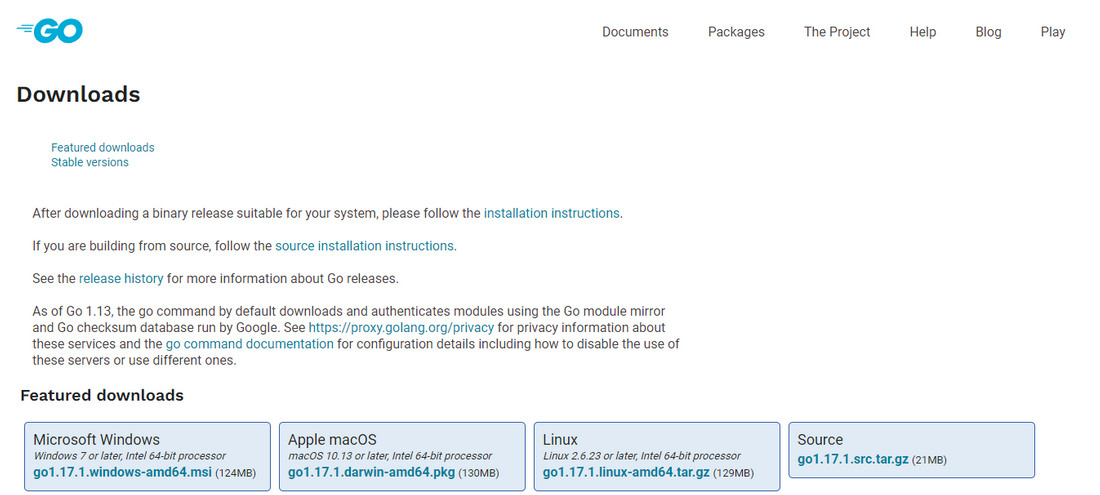
Después de descargar el instalador, inicie la instalación. Instalará el idioma GO en su sistema Windows fácilmente. Puede verificar la versión del idioma escribiendo el siguiente comando en la terminal.
go version
Paso 2: Agregar variable de entorno
GOPATH es una variable de entorno y especifica la raíz de su Go Workspace. De forma predeterminada, el espacio de trabajo se encuentra en %USERPROFILE%/go para Windows.
Configurar GOPATH:
- Cree una carpeta llamada «C:\Projects\Go» en su unidad C.
- Presione win(Windows) + r para abrir el cuadro de diálogo de ejecución.

Presione win + r para ejecutar el cuadro de diálogo
- Escriba sysdm.cpl ,3 en el cuadro de diálogo y haga clic en Aceptar.
- Se abrirá la siguiente Ventana de propiedades del sistema. Haga clic en el botón Variables de entorno en la parte inferior.
- Ahora, en la sección Variables del sistema, haga clic en el botón Nuevo
- Establezca el nombre de la variable como GOPATH y su valor como C:\Projects\Go y luego presione Aceptar.
Ahora ha configurado correctamente GOPATH para su sistema Windows. Si desea verificar, simplemente abra el cuadro de diálogo de ejecución presionando win + r y escriba %GOPATH%, si lo lleva al directorio raíz que hemos establecido (C:\Projects\Go), entonces la configuración fue exitosa.
Paso 3: Instalación del código de Visual Studio
Visual Studio Code es un editor de IDE y código ligero pero potente para Windows, macOS y Linux. Siga estos pasos para instalar Visual Studio Code;
- Primero, navegue a esta URL.
- Haga clic en Descargar código VS para su sistema operativo. Puede instalarlo fácilmente en Windows, Mac o Linux.
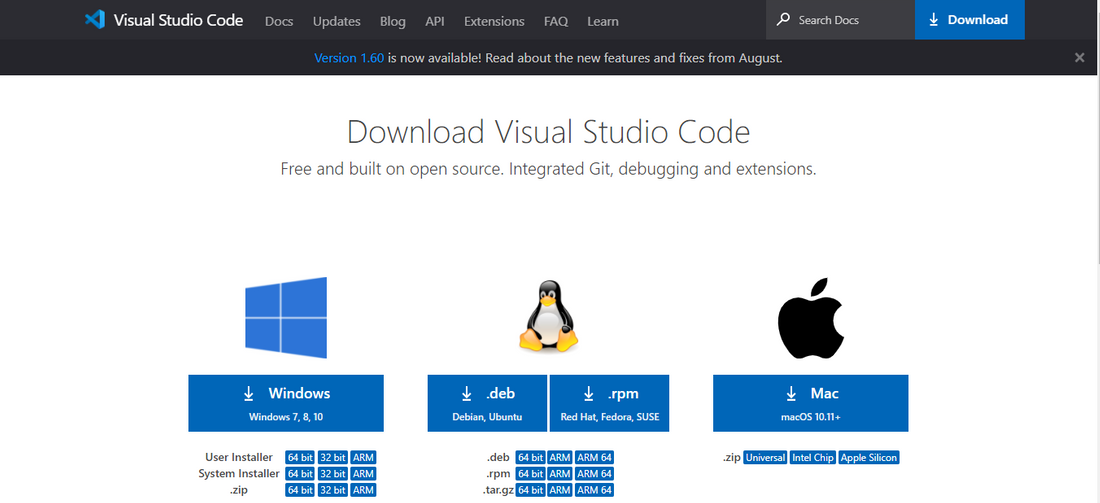
Paso 4: Instale la extensión GO en Visual Studio Code
- Después de la instalación, abra el código VS y haga clic en el botón Administrador de extensiones en el panel lateral izquierdo, también puede hacerlo presionando Ctrl + Shift + x.
- En el panel de búsqueda, simplemente escriba Ir o golang.
- Ahora, en los resultados de búsqueda, verá la extensión GO del equipo GO de Google, ábrala y presione el botón de instalación. Deja que termine el proceso de instalación.
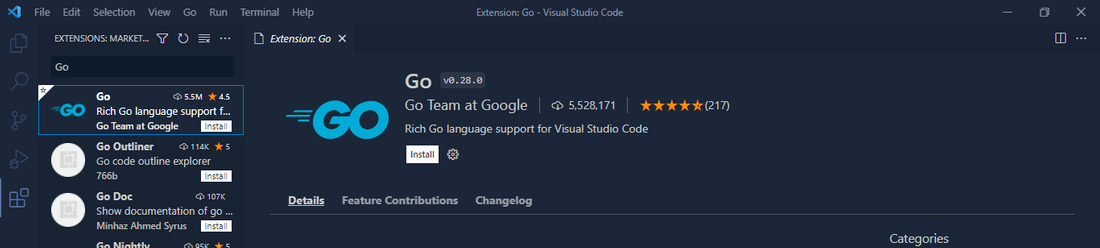
Extensión GO
- Después de esto, presione Ctrl + Shift + p para abrir la paleta de comandos y ejecute el siguiente comando:
Go: Install/Update Tools
- Verá la lista de herramientas para instalar, seleccione todo y presione Instalar
Ahora puede comenzar a desarrollar en Golang.
Publicación traducida automáticamente
Artículo escrito por avdhootfulsundar y traducido por Barcelona Geeks. The original can be accessed here. Licence: CCBY-SA


